win10怎么调烟雾头教程 Win10烟雾头调节步骤
更新时间:2024-06-10 17:36:36作者:big100
Win10烟雾头调节步骤是一个让玩家们在游戏中更好体验烟雾效果的教程,烟雾头在游戏中起到隐藏自身行踪、干扰敌人视线的作用。通过调节烟雾头的参数,可以更灵活地运用烟雾来制造战术上的优势。在Win10系统中,调节烟雾头的方法比较简单,只需要按照一定的步骤进行设置即可。在游戏中熟练运用烟雾头不仅可以提高游戏体验,还能帮助玩家取得更好的战绩。
具体步骤:
1、在Windows10系统桌面,右键点击桌面左下角的开始按钮。在弹出的菜单中选择设置菜单项。
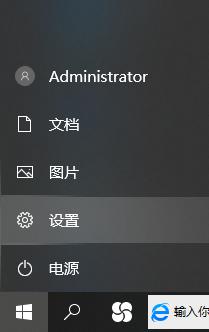
2、在打开的Windows设置窗口中,点击“系统”图标。
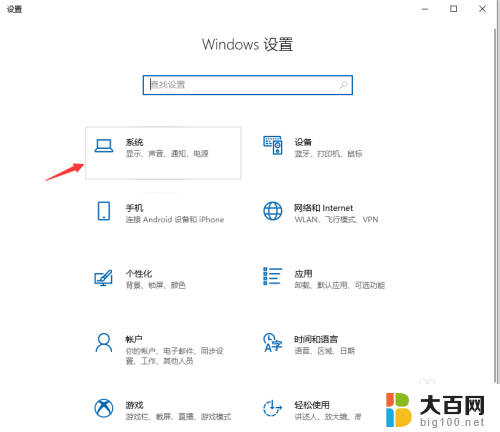
3、打开“显示设置”后会弹出下图界面,然后点“高级显示设置”;然后点击“显示适配器属性”快捷链接。
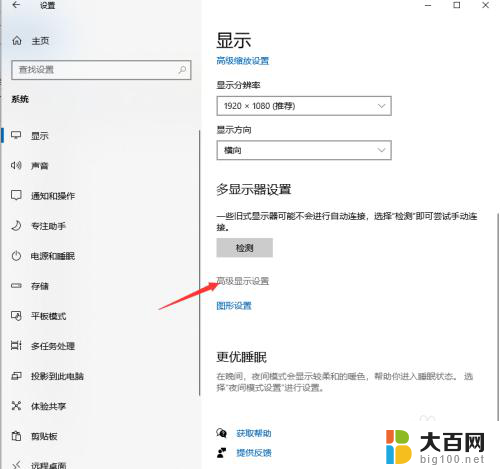
4、在打开的显卡属性窗口中,点击“列出所有模式”按钮 。
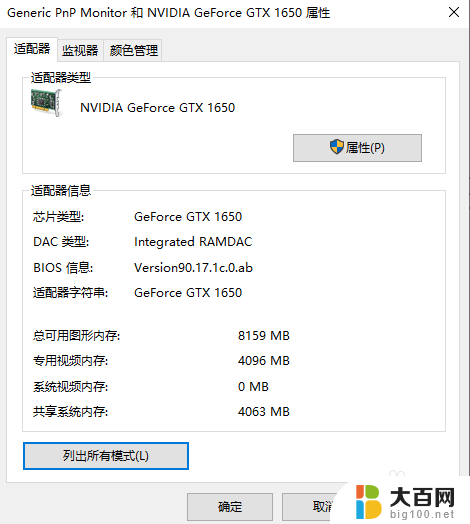
5、这时会在打开的新窗口中列出所有的模式,选择1024*768真彩色 60赫兹一项。
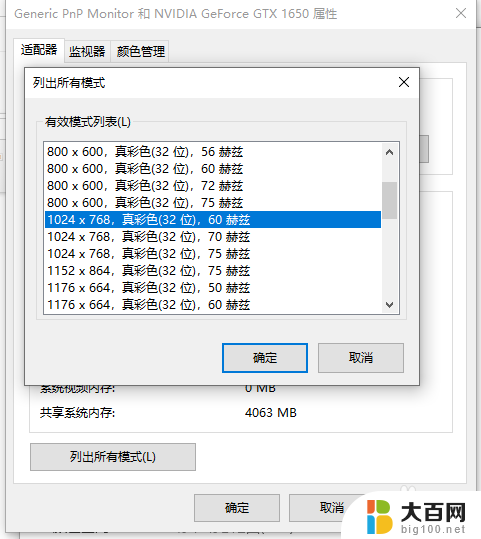
6、接着点击上面的“监视器”标签。看一下屏幕刷新频率是否为60赫兹,最后点击确定按钮。重新启动计算机后再次运行CF,可以看到用烟雾头能够更清楚的看清远处的敌人了。
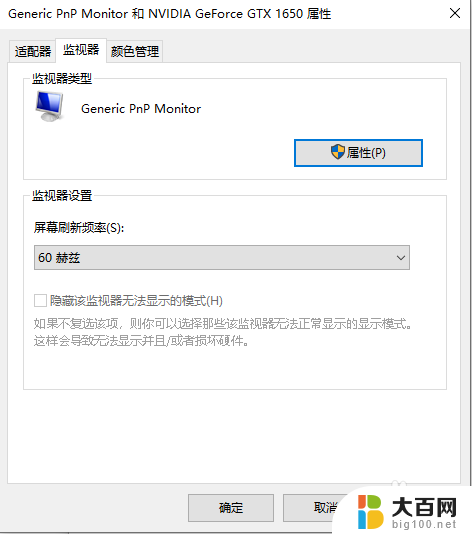
以上就是win10怎么调烟雾头教程的全部内容,如果你遇到了这个问题,可以尝试按照以上方法解决,希望这些方法对大家有所帮助。
win10怎么调烟雾头教程 Win10烟雾头调节步骤相关教程
- win10麦克风突然没声音 win10系统声音设置调节教程
- win10桌面图标怎么取消 win10去掉桌面图标快捷方式箭头的操作步骤
- u大师装机教程win 10 U盘大师装Win10系统教程步骤详解
- 怎么设置鼠标的灵敏度 电脑鼠标灵敏度调节教程
- win11系统word里面的箭头怎么去掉 去掉回车键箭头的实用教程
- win10进系统后黑屏只有鼠标箭头 win10电脑黑屏只有鼠标箭头怎么解决
- win10自定义窗口大小 win10系统窗口尺寸自定义调整教程
- win10系统怎样去掉桌面图标小箭头 Win10桌面图标快捷方式小箭头消失方法
- win10外接usb摄像头在哪看视频 Win10外置usb摄像头无法打开
- AMD上海研发中心大规模裁员,芯片巨头调整业务重心
- 国产CPU厂商的未来较量:谁将主宰中国处理器市场?
- 显卡怎么设置才能提升游戏性能与画质:详细教程
- AMD,生产力的王者,到底选Intel还是AMD?心中已有答案
- 卸载NVIDIA驱动后会出现哪些问题和影响?解析及解决方案
- Windows的正确发音及其读音技巧解析:如何准确地发音Windows?
- 微软总裁:没去过中国的人,会误认为中国技术落后,实际情况是如何?
微软资讯推荐
- 1 显卡怎么设置才能提升游戏性能与画质:详细教程
- 2 ChatGPT桌面版:支持拍照识别和语音交流,微软Windows应用登陆
- 3 微软CEO称别做井底之蛙,中国科技不落后西方使人惊讶
- 4 如何全面评估显卡配置的性能与适用性?快速了解显卡性能评估方法
- 5 AMD宣布全球裁员4%!如何影响公司未来业务发展?
- 6 Windows 11:好用与否的深度探讨,值得升级吗?
- 7 Windows 11新功能曝光:引入PC能耗图表更直观,帮助用户更好地监控电脑能耗
- 8 2024年双十一七彩虹显卡选购攻略:光追DLSS加持,畅玩黑悟空
- 9 NVIDIA招聘EMC工程师,共同推动未来技术发展
- 10 Intel还是AMD游戏玩家怎么选 我来教你双11怎么选CPU:如何在双11选购适合游戏的处理器
win10系统推荐
系统教程推荐
- 1 win11怎么关闭新建桌面 Win11任务栏上面的新建桌面操作指南
- 2 win11系统更改键盘快捷键 Windows11系统键盘快捷键修改教程
- 3 win11很多文件打不开 win11文件夹打不开的解决方法
- 4 win11服务在哪开 如何在win11中打开服务
- 5 微信聊天文件在win11c盘哪个位置 怎样找到电脑微信保存的文件
- 6 win11如何打开网络共享设置 Win11轻松分享文件和资料
- 7 win11任务栏底部不合并 win11任务栏怎么调整不合并显示
- 8 win11关机怎么把仍要关机 取消 Win11自动关机怎么取消
- 9 win11文件夹加密 其它用户还是能打开 Win11 24H2共享文档NAS无法进入解决方法
- 10 自定义分辨率 win11 win11如何设置自定义分辨率